ツールパス コネクター ダイアログの リンク タブを使用し、ツールパスの加工移動間のリンク動作作成方法指定します。
リンクは、第 1 選択リンク、第 2 選択リンク、既定リンクとして指定されます。リンクに制約を適用し、リンクの使用条件を定義することができます。第 1 選択リンクの制約条件に満たない場合、または条件を満たしていても安全上の理由などで適用不可な場合、PowerMill は第 2 選択リンクの適用を試行します。第 2 選択リンクの制約条件に満たない場合、PowerMill は既定リンクを適用します。
制約のないリンクの作成も可能です。この場合、PowerMill は、極力ツールパスの適切なパーツに対して選択リンクタイプを適用します。ガウジチェック の選択時には、第 1 選択 リンク、および、第 2 選択 リンクは、安全な場合のみ作成されます。安全ではない場合は、既定 リンクが使用されます。 制約のないリンクの作成時に ガウジチェック が未選択の場合、安全状態にかかわらず、常に 第 1 選択 リンクが使用されます。
以下のオプションを使用し、リンクプロパティを指定します。
第 1 選択 - 第 1 選択で連続加工パスを接続するリンク動作のタイプを選択します。PowerMill は、制約条件が満たされるとこのリンクを適用します。
第 2 選択 - 第 2 選択で連続加工パスを接続するリンク動作のタイプを選択します。PowerMill は、制約条件が満たされるとこのリンクを適用します。
既定 - 第 1 選択 と 第 2 選択 の両方のリンクの制約条件が満たされない場合、またはガウジが発生する場合に使用する、リンク動作のタイプをリストから選択します。
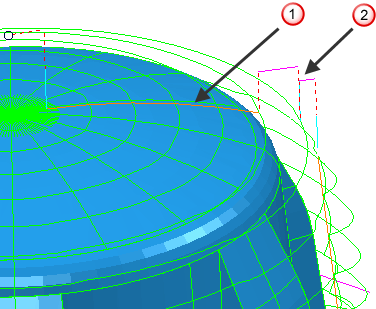
 ショート リンク - 直線
ショート リンク - 直線
 既定 リンク - スキム
既定 リンク - スキム
既定 リンクオプション
- 安全 - リンク動作の前に、安全領域まで工具を移動します。
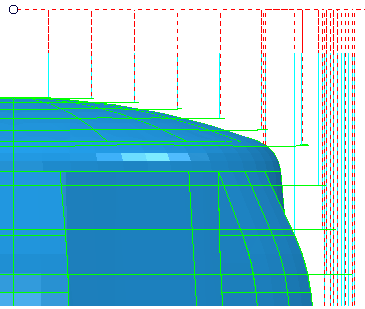
- 増分 - ターゲットポイント上で、工具は安全領域から指定増分値距離まで早送りで降下移動し、その後残りの距離をプランジ加工します。多軸ツールパスの場合、工具は工具軸沿いに設定距離分リトラクト移動し、その後、安全領域までリトラクト移動します。安全領域から降下し、工具軸沿いにアプローチを終了します。工具軸沿いの移動距離は、ツールパスコネクター ダイアログ 移動 / クリアランス タブの 増分プランジ距離 に制御されます。
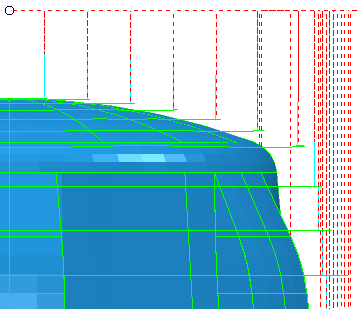
- スキム - リンクは、指定増分距離でパーツから離れていき、コンタクトポイント上で指定増分距離まで早送りで降下します。その後、残りの距離でプランジ動作を実行します。
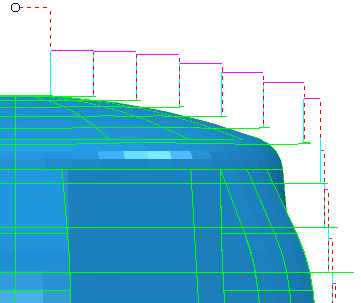
動作 - リストからオプションを選択し、リンクを横切る際の工具軸変更方法を指定します。これらのオプションは、ツールパス沿いで工具軸の変更が予想される場合のみ有効になります。
- 同時 - 工具軸はリンクに沿って自由に移動します。
- 移動後回転 - 動作はパスに依存します。
- 早送りサーフェス パス - 工具が早送りサーフェス内でターゲットより上の位置に移動し、早送りサーフェスを離れると工具軸が変更されます。
- 直接パス - リンクの終点に到達するまで工具軸が固定されます。
- 回転後移動 - 動作はパスに依存します。
- 早送りサーフェス パス - 工具が早送りサーフェスに到達すると工具軸が変更され、その後次の位置に移動します。
- 直接パス - リンクの始点で工具軸が変更されます。
- 早送りサーフェス法線 - 早送りサーフェスを横切って移動するときに、工具軸が早送りサーフェスに垂直に固定されます。このオプションは、早送りサーフェスを通るツールパスに対してのみ使用できます。
- マシン リセット - リンクを横切る際、工具軸がマシンの初期方向にアラインされます。
- 回転ポイント - 安全領域を通過して指定された作業平面の原点に移動するときに、工具軸が固定されます。工具軸は回転し、次のリンクに移動します。
制約適用 - リンクに制約を適用し、リストから制約を選択します。リストから制約を選択すると、更なる制約を適用するために、追加項目が作成されます。第 1 選択リンクと第 2 選択リンクでは、最大 4 つの制約を使用可能です。2 つ以上の制約を選択すると、リンクの適用には全制約の充足が必要になります。
制約を適用するには:
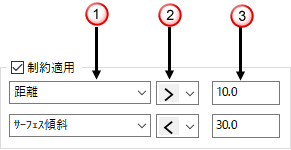
 リストから制約タイプを選択します。
リストから制約タイプを選択します。
- 距離 - スパン距離でリンクを制約します。
- サーフェス傾斜 - リンクの一方の端末で、サーフェスの傾斜角度によってリンクを制約します。
- 角度変更 - 工具軸の角度変化に応じてリンクを制約します。
- アジマス - 工具軸のアジマス角度の変化に応じてリンクを制約します。
- エレベーション - 工具軸のエレベーション角度の変化に応じてリンクを制約します。
 リストからオプションを選択して制約制限を定義します。
リストからオプションを選択して制約制限を定義します。
 - パラメーターが指定値よりも小さい場合、制約は満たされます。
- パラメーターが指定値よりも小さい場合、制約は満たされます。
-
 - パラメーターが指定値よりも大きな場合、制約は満たされます。
- パラメーターが指定値よりも大きな場合、制約は満たされます。
 - 制約値を入力します。
- 制約値を入力します。
回転軸設定 - 現行回転軸設定を表示します。これは、制約条件から [アジマス] または [エレベーション] を選択した場合のみ有効になります。
ガウジ チェック - PowerMill は、すべてのリード/リンクのガウジ チェックを実行します。
リンク適用 -アクティブ ツールパスにリンク値を適用します。
適用 - アクティブ ツールパスにリード/リンク値を適用します。
了解 - このダイアログの値を了解し、ダイアログを閉じます。
キャンセル - リード/リンクを更新せずに、ダイアログを閉じます。